
تغییر قالب با بسته نصب آسان + ویدیو
برای خیلی از شما پیش آمده که بخواهید قالب سایت خود را تغییر دهید. تغییر قالب سایت کار راحتی نیست اما شما با انتخاب قالب مناسب، با استفاده از بسته آسان و گام هایی که در این مقاله به شما خواهیم گفت می توانید این فرایند را ساده کنید و بدون اینکه اطلاعات را از ابتدا بارگذاری گنید به تغییر قالب با بسته نصب آسان اقدام کنید.
همانطور که می دانید نصب قالب با بسته نصبی روی سایت بدون محتوا به راحتی امکان پذیر است. اگر به هر دلیلی قصد استفاده از بسته نصبی در سایت دارای محتوا داشته باشید، نمی توانید قالب وردپرسی موردنظر را با روش نصب آسان روی سایتی که محتوا دارد نصب کنید. به دلیل اینکه در هنگام نصب به شما پیغام می دهد که سایت شما دارای محتوا است و امکان نصب بسته نصبی نیست و باید کل پوشه ای که سایت شما روی آن نصب است خالی باشد.
حالا اگر قصد تغییر قالب با بسته نصب آسان را دارید به طوری که هم محتوای سایت خود را حفظ کنید و هم قالب را تغییر دهید باید ابتدا از اطلاعات سایت خود خروجی (Export) بگیرید و سپس اطلاعات را در قالب جدید درون ریزی (Import) کنید.
در ادامه به آموزش تغییر قالب با بسته نصبی می پردازیم و مراحل آن را قدم به قدم توضیح می دهیم. در این مقاله برای سادگی فهم و بیان، سایتی که قصد تغییر قالب آن با بسته نصب آسان را داریم سایت مبدا و سایتی که قالب دوم را روی آن نصب می کنیم و به عنوان تست اطلاعاتمان را درون ریزی می کنیم سایت مقصد می نامیم.
دلیل تغییر قالب وردپرس
سعی کنید در ابتدای طراحی یک سایت، قالب مناسبی انتخاب کنید تا درگیر تغییر قالب نشوید زیرا در بیشتر مواقع فرایند ساده ای نیست. اما گاهی ممکن است شما بعد از مدتی تصمیم بگیرید که قالب وردپرس سایت خود را تغییر دهید. به هر دلیلی که بخواهید این کار را انجام دهید باید مراحی را طی و نکات مهمی را رعایت کنید. دلایل تغییر قالب را در ادامه آورده ایم:
- قدیمی بودن قالب سایت
- اضافه کردن یک امکان به سایت تان که در سایت قبلی امکان اضافه شدن نیست
- افزایش سرعت سایت با یک قالب بهینه
- تغییر و بهینه سازی رابط کاربری
- و موارد دیگر.
انتخاب قالب مقصد
شاید بپرسید برای تغییر قالب چه قالبی انتخاب کنم؟ باید بگویم که قالب مقصد باید شرایطی را دارا باشد. دو قالب باید از یک صفحه ساز پشتیبانی کنند تا به راحتی المان ها توسط صفحه ساز دیگر قابل خواندن و اضافه کردن باشد. برای مثال اگر قالب مبدا المنتوری است قالبی که انتخاب می کنید هم باید با المنتور باشد. برای اینکه بدانید چطور تغییر قالب وردپرس با بسته نصب آسان انجام دهید اولین قدم انتخاب قالب است؛ اگر در انتخاب یک قالب سر در گم هستید پیشنهاد میکنم از مقاله چطور یک قالب وردپرس مناسب انتخاب کنیم دیدن کنید.
نحوه تغییر قالب با استفاده از بسته نصبی در سایت دارای محتوا
روال کار به این صورت است:
- قبل از هر چیز باید با یک افزونه بکاپ مانند داپلیکیتور از سایتتان یک نسخه بگاپ تهیه کنید؛ افزونه داپلیکیتور یک افزونه قدرتمند وردپرس است که به شما این امکان را میدهد به سادگی از سایت خود یک نسخه پشتیبان تهیه کنید، با نصب افزونه داپلیکیتور هرچه سریعتر از سایتتان بکاپ تهیه کنید.
- سپس قالب موردنظر را در سایت مقصد (که می تواند لوکال هاست باشد یا یک دایرکتوری که روی دامنه تان ایجاد کرده اید) با بسته نصب آسان نصب کنید.
- از اطلاعات سایت مبداء خروجی بگیرید.
- بعد از گرفتن خروجی، اطلاعات مربوطه را در سایت مقصد درون ریزی کنید.
- اقدامات لازم بعد از درون ریزی
- بعد از اطمینان از تکمیل چیدمان سایت مقصد بر اساس سایت مبدا، سایت مقصد را به مبدا انتقال دهید.
در این مقاله قالب وودمارت را برای سایت مقصدمان انتخاب کرده ایم؛ قالب وودمارت (Woodmart Themes) جزو قالبهای پرطرفدار طراحی فروشگاههای آنلاین WooCommerce است که یک رابط فوقالعاده برای تجربه کاربری بهتر فراهم میکند و سایت مبداء با قالب شاپینو راه اندازی شده است. در ادامه مراحل تغییر قالب با بسته نصب آسان را گام به گام توضیح می دهیم.
توجه کنیدبرای تغییر قالب با بسته نصبی، به هیچ عنوان قبل از اینکه از نصب قالب با بسته نصب آسان و انتقال صحیح اطلاعات اطمینان حاصل نکرده اید تغییری در سایت مبدا ندهید.
نصب قالب در سایت مقصد
ابتدا یک پوشه تست در دامنه خود ایجاد کنید و قالب وودمارت را با بسته نصبی روی آن نصب کنید. بعد از نصب از پیشخوان وردپرس> تنظیمات > خواندن باید به موتورهای جست وجو اعلام کنید که سایت شما را ایندکس نکند چون شما فصد ندارید سایت را با این دامنه بالا بیاورید و فقط برای تست است.
مهم ترین مواردی که باید منتقل شوند برگه ها، نوشته ها و محصولات شما هستند.
برون ریزی برگه ها، نوشته ها، محصولات و ابزارک های سایت مبدا
همانطور که گفتیم امکان نصب مستقیم بسته نصبی روی سایت دارای محتوا وجود ندارد. برای تغییر قالب با بسته نصب آسان و حفظ محتوا ابتدا باید از اطلاعات که شامل برگه ها، نوشته ها و محصولات است یک فایل خروجی بگیرید.
انتقال برگه ها
از پیشخوان وردپرس بخش ایزارها > برون بری که یکی از قابلیت های وردپرس است برای گرفتن خروجی از نوشته ها، برگه ها و محصولات استفاده کنید. در این مرحله مطابق تصویر، برگه ها را انتخاب کرده و دکمه بارگیری پرونده برون بری را بزنید. با زدن برون ریزی هر مورد یک فایل XML برای شما دانلود می شود.
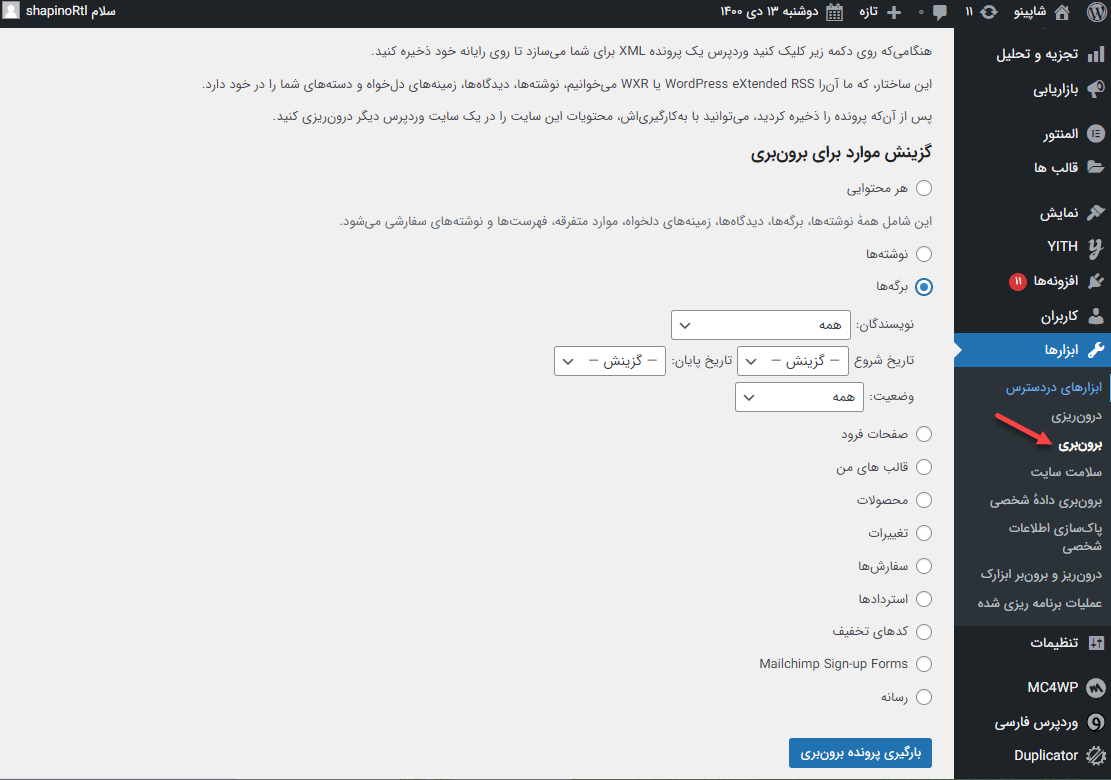
بعد از آن وارد سایت مقصد شده و از منوی ابزارها > درون ریزی مانند تصویر زیر فایل Xml ای که از مرحله قبل دریافت کردید را درون ریزی کنید.
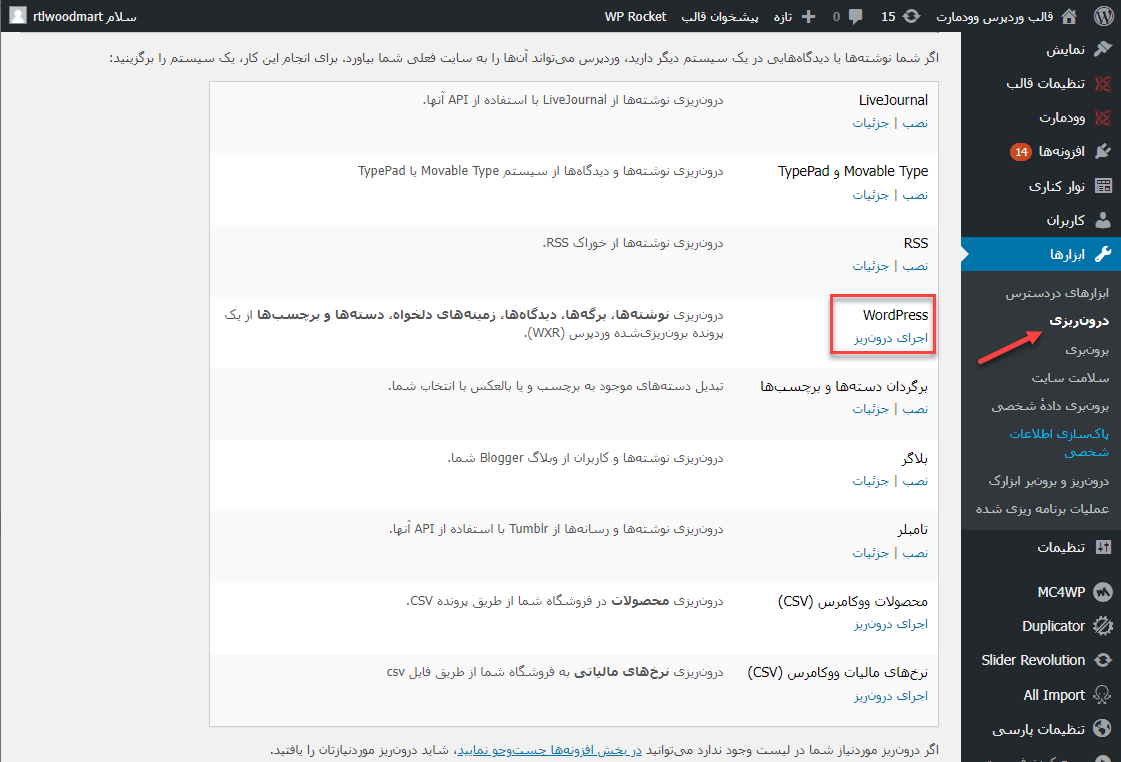
در این بخش تصویر اول صفحه ای از قالب مبداء است که برای نمونه باز کرده ایم.
تصویر زیر همان صفحه از قالب مقصد است. ملاحظه می کنید که چیدمان برگه ها و تصاویر به خوبی منتقل شده است و برای برگه ها درون ریز وردپرس به خوبی عمل کرده است.
اگر در استفاده از بسته نصبی در سایت دارای محتوا، در برون بری و درون ریزی به مشکل برخورد کردید و با درون ریز وردپرس و افزونه هایی که کفتیم موفق به برون بری و درون ریزی نشدید، آخرین راهکار این است که برگه ها را از ابتدا درست کنید و فقط نوشته ها و محصولات را درون ریزی کنید.
انتقال نوشته ها
برای انتقال نوشته ها در تغییر قالب با بسته نصب آسان نیز از مسیری اقدام کنید که در بخش قبل توضیح داده شد. با این تفاوت که این بار نوشته ها را برای برون بری انتخاب کنید. نتیجه کار را در ادامه مشاهده می کنید.
دقت کنید گاهی به دلایلی تصاویر نوشته ها یا محصولات منتقل نمی شوند و حتی با افزونه هم نمی توانید این کار را انجام دهید. در این مواقع باید تصاویر را دستی بارگذاری کنید. تعداد نوشته ها در یک سایت معمولا کمتر از محصولات است اما اگر نوشته های زیادی دارید. در تصویر زیر صفحه نوشته را در سایت مبداء می بینید.
تصویر زیر نوشته موردنظر را بعد از درون ریزی در سایت مقصد نشان می دهد.
انتقال محصولات
برای درون ریزی محصولات در سایت مقصد، مانند بخش های قبل از بخش برون بری وردپرس گرینه محصولات را بزنید و بعد از برون بری اطلاعات آنها را درون ریزی کنید. اگر تصاویر محصولات بهطور کامل منتقل نشدند به دلیل اینکه تعداد محصولات معمولا در سایت های فروشگاهی بالاست، بهتر است از روشی استفاده کنید که تصاویر را به طور کامل منتقل کند. اگر با ابزار وردپرس انجام نشد افزونه های که در بخش های قبل معرفی کردیم را هم تست کنید.
صفحه یک محصول در سایت مبدا را در تصویر زیر می بینید.
در تصویر زیر صفحه همان محصول بعد از درون ریزی در سایت مقصد را می بینید.
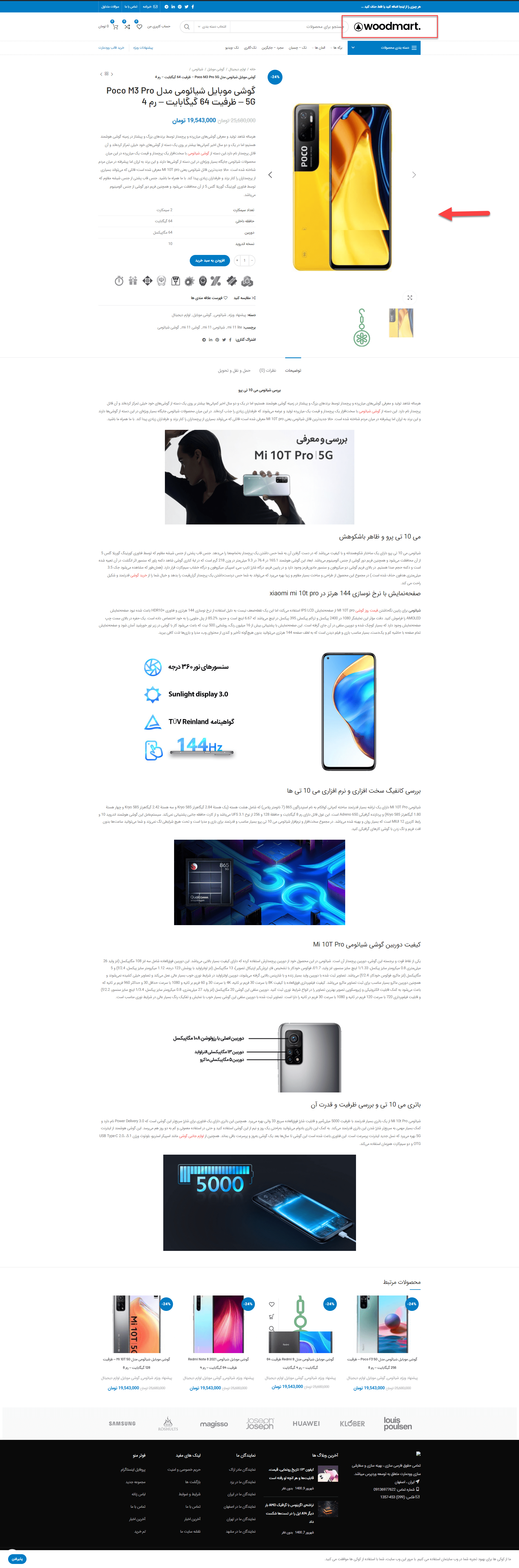
انتقال ابزارک ها
اگر برای تغییر قالب با بسته نصب آسان به لیست درون ریزی و برون بری وردپرس و افزونه های معرفی شده دقت کرده باشید هیچ تنظیماتی برای انتقال ابزارک ها وجود ندارد. به دلیل اینکه ابزارک ها در فایل xml ذخیره نمی شوند و شما باید مجدداً در سایت مقصد ابزارک ها را به صورت دستی تنظیم کنید.
در استفاده از بسته نصبی در سایت دارای محتوا افزونه هایی وجود دارند که می توانید ابزارک ها را با آنها به شکل جداگانه درون ریزی کنید یکی از این افزونه ها که قابل دانلود از مخزن وردپرس است Widget Importer & Exporter است. ممکن است افزونه با قالب های شما سازگار نباشد، اگر این طور بود به عنوان آخرین راهکار باید مجددا ابزارک هایی مثل سایدبار یا هدر و فوتر را از ابتدا ایجاد کنید.
در موردی که ما توضیح دادیم افزونه با قالب سازگاری نداشت به همین دلیل باید ابزارک ها را به صورت دستی مجددا بسازیم.
اقدامات بعد از درون ریزی اطلاعات قالب
در ابتدای مقاله گفتیم که تغییر قالب با بسه نصب آسان کار راحتی نیست. بعد از درون ریزی باید همه چیز را چک کنید. چیدمان را بررسی کرده و هرجا ویژگی ها به درستی منتقل نشده اند یا به هم ریختگی دارند. خودتان آن را ایجاد کنید. بررسی کنید لینک های درون هدر و فوتر مقل لینک ارتباط با ما به خوبی منتقل شده اند. هیچ لینک از دست رفته ای یا صفحات 404 نباید باشد. صفحات 404 به خودی خود ایرادی ندارند مشکل آنجا به وجود می آید که چندین صفحه دارید که به یک صفحه 404 لینک دهی داخلی انجام داده اند. بنابراین باید آنها را شناسایی کنید.
همانطور که می دانید صفحات 404 یک امتیاز منفی برای سئو سایت شما محسوب می شوند که باید بتوانید آنها را مدیریت کنید. ایزارهایی مانند Screaming Frog هستند که تمامی لینک های 404، 403 و غیره را شناسایی می کنند و شما می توانید صفحه یا پارامترهای 404 شده را بسازید.
انتقال سایت مقصد به مبدا
گام آخر در تغییر قالب با بسته نصب آسان این است که بعد از اینکه همه تغییرات را انجام دادید و از انتقال صحیح اطلاعات سایت مطمئن شدید و به طور کامل سایت مبدا را با قالب مربوطه در سایت مقصد بارگذاری کردید، از سایت مقصد با داپلیکیتور یک بکاپ بگیرید. سپس محتویات سایت مبدا را حذف کرده و بسته نصبی که گرفته اید را روی سایت مبدا نصب کنید.
در این مقاله به شما نحوه استفاده از بسته نصبی در سایت دارای محتوا را آموزش دادیم. شما با انتخاب قالب مناسب و رعایت گام هایی که گفته شد می توانید درصد زیادی از اطلاعات خود را در قالب جدید درون ریزی کنید. اگر تجربه ای با تغییر قالب با بسته نصب آسان دارید در کامنت ها با ما به اشتراک بگذارید.










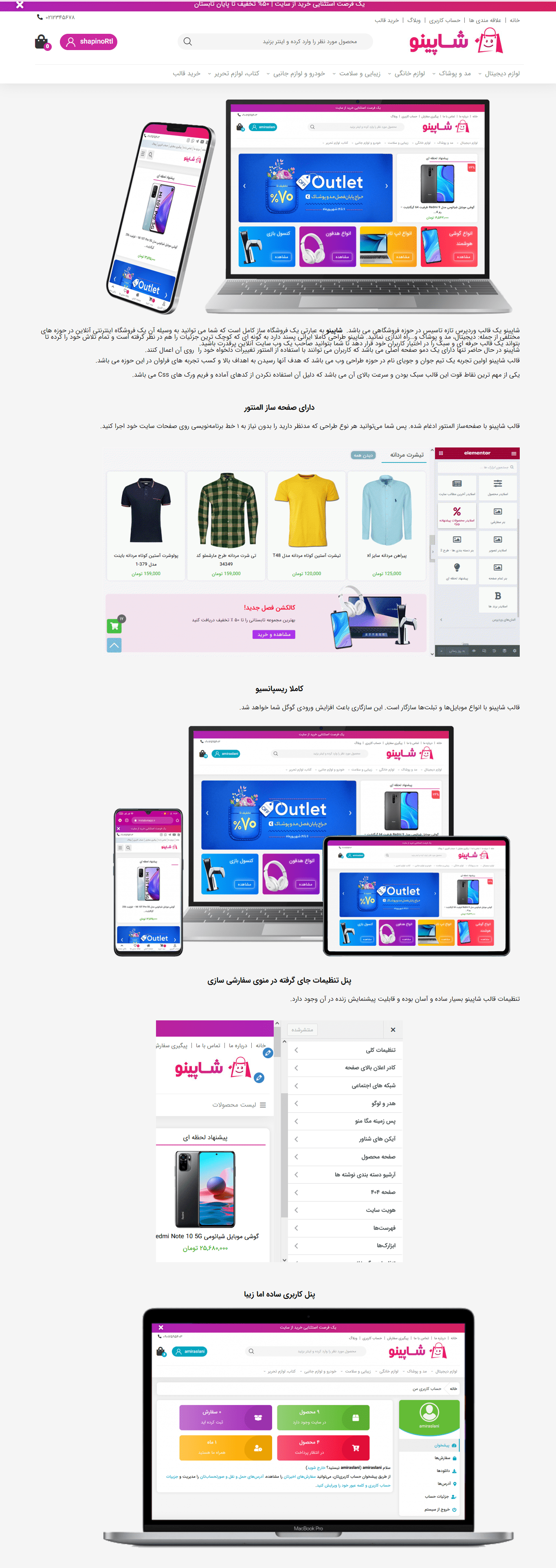
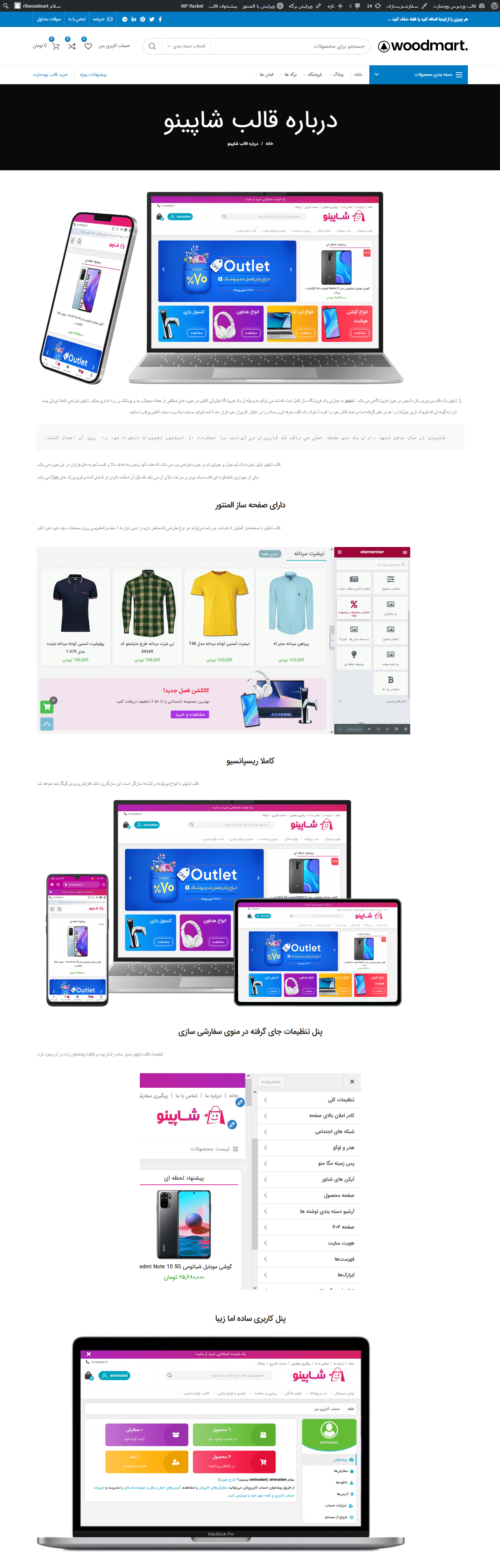
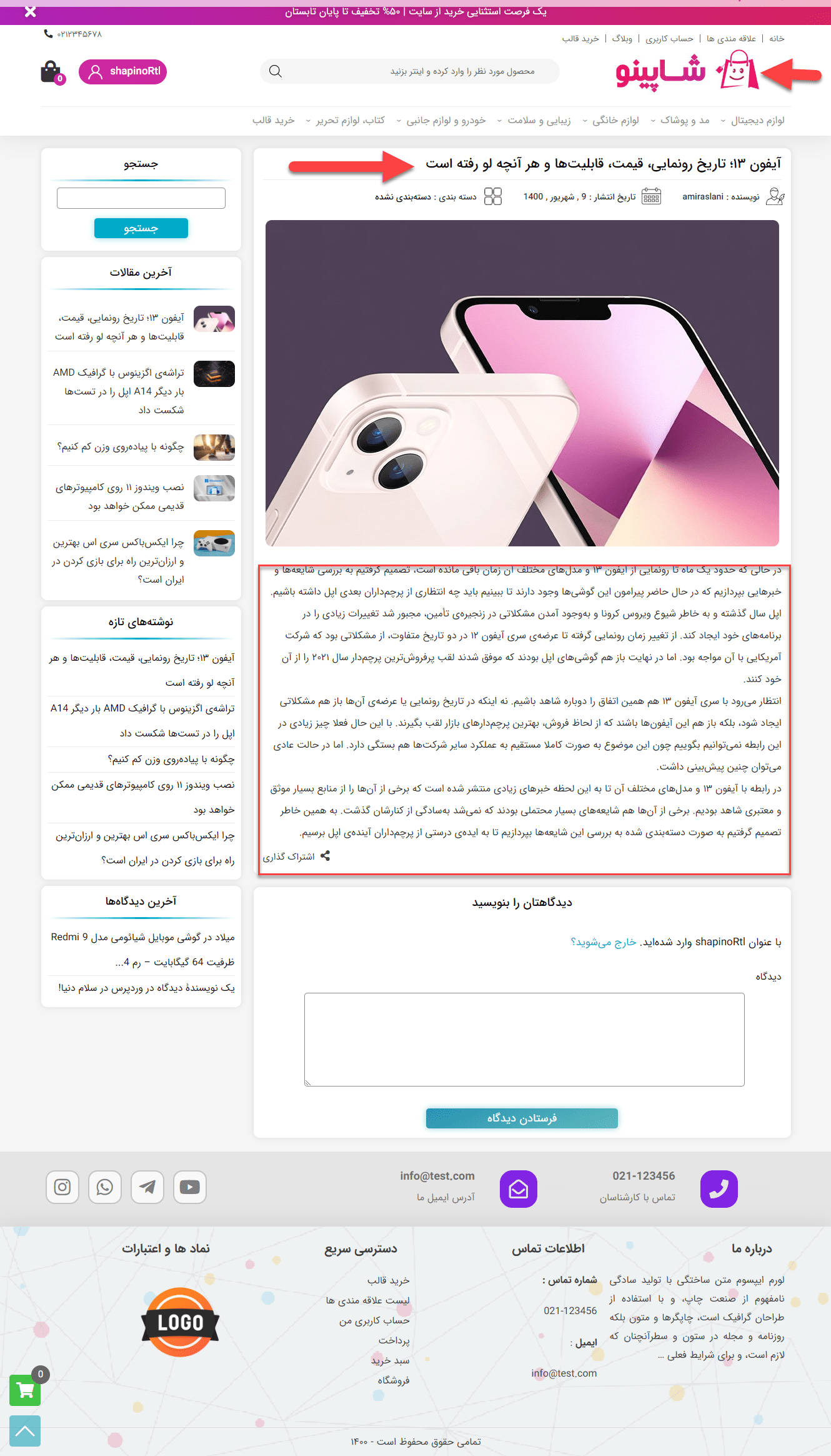
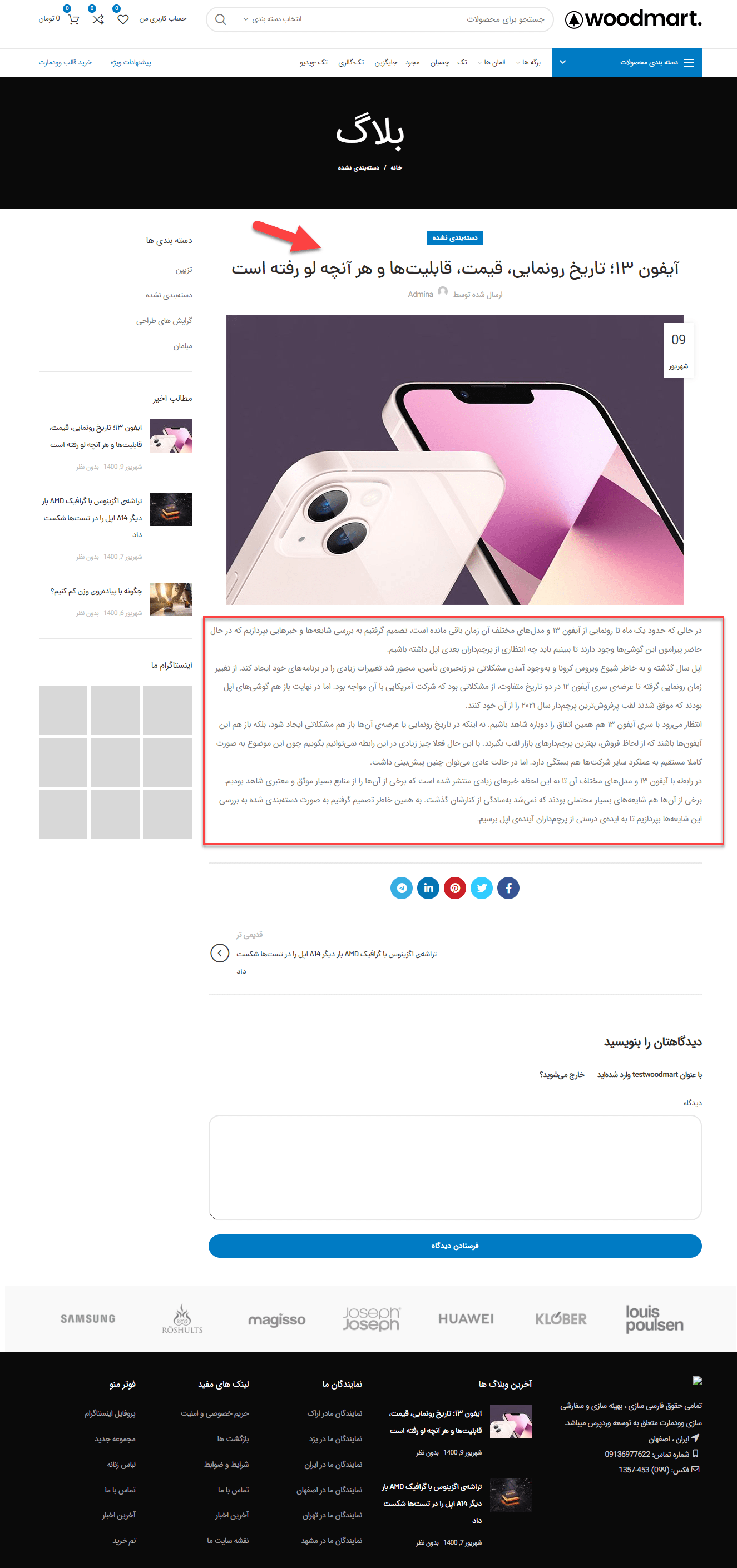
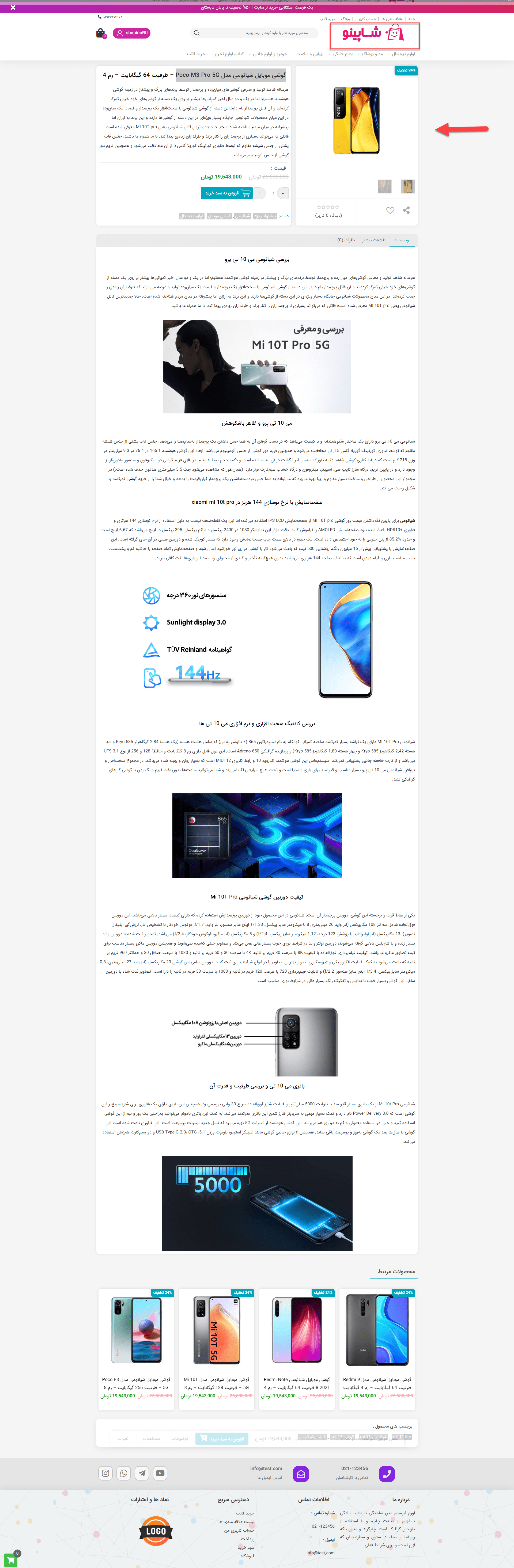

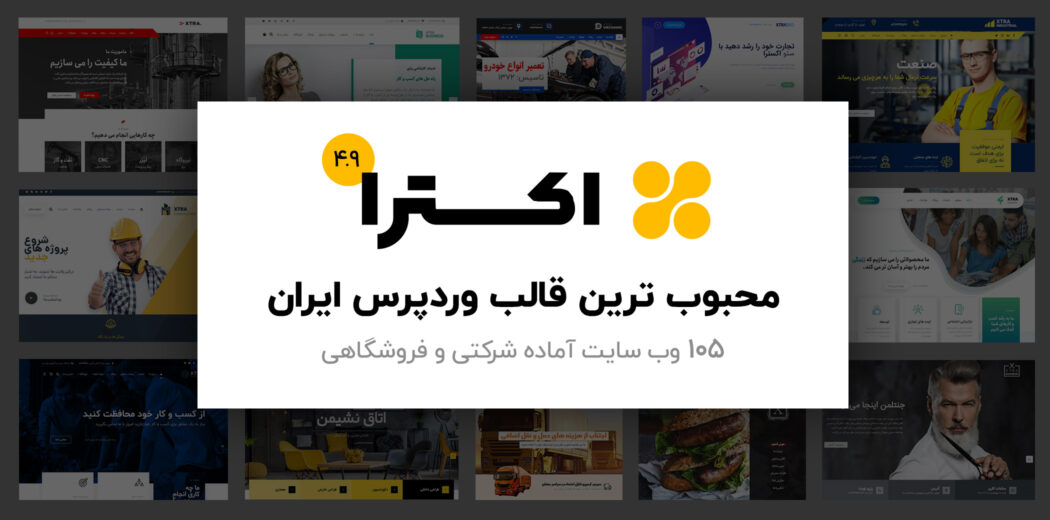






سلام. وقت به خیر.
سایتی داریم که محصول داره و میخواهیم تمامی اطلاعات ( محصول، ویژگی های محصول ) را انتقال بدیم به قالب جدید.
با روشی که گفتید، چطور میشه ویژگی های تعریف شده محصول در قسمت ( محصولات > ویژگی ها، برچسب ها و برند ها ) را انتقال داد؟؟
اگر نیاز به افزونه ای هست لطفا روش یا مراحل استفاده از افزونه هم بفرمایید.